|
|
Windows 7でインデックスが作成されていないフォルダーにあるファイルを検索する方法 | ||
Windows 7でインデックスが作成されていないフォルダーにあるファイルを検索する方法 |
Q&A番号:013421 更新日:2020/01/31
|
Q&A番号:013421 更新日:2020/01/31 |
 | Windows 7で、インデックスが作成されていないフォルダーにあるファイルを検索する方法について教えてください。 |
 | Windows 7でインデックスが作成されていないフォルダーにあるファイルは、「フォルダーと検索のオプション」で検索項目の設定を変更して検索できます。 |
Windows 7でインデックスが作成されていないフォルダーにあるファイルは、「フォルダーと検索のオプション」で検索項目の設定を変更して検索できます。
はじめに
Windows 7では、インデックスが作成されていないフォルダーにあるファイルを、「フォルダーと検索のオプション」からファイル名と内容を常に検索する設定に変更することができます。
初期の状態では、インデックスが作成されているフォルダーにあるファイルのみ検索できるよう設定されています。
操作手順
Windows 7でインデックスが作成されていないフォルダーにあるファイルを検索するには、以下の操作手順を行ってください。
「スタート」→「コンピューター」の順にクリックします。
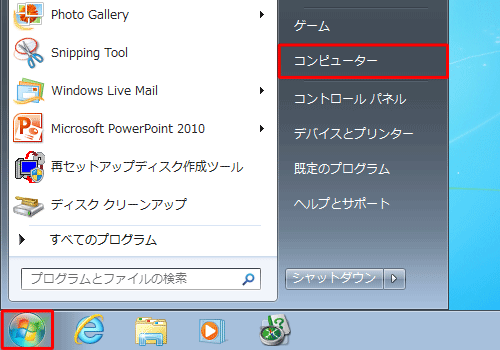
ツールバーから「整理」をクリックし、「フォルダーと検索のオプション」をクリックします。
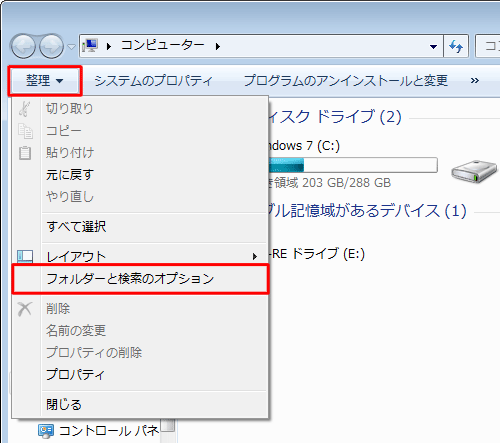
「検索」タブをクリックし、「検索項目」欄から「ファイル名と内容を常に検索する」を選択して「OK」をクリックします。
※ 初期の状態では、「インデックスが作成されている場所で、ファイル名と内容を検索する」が選択されています。
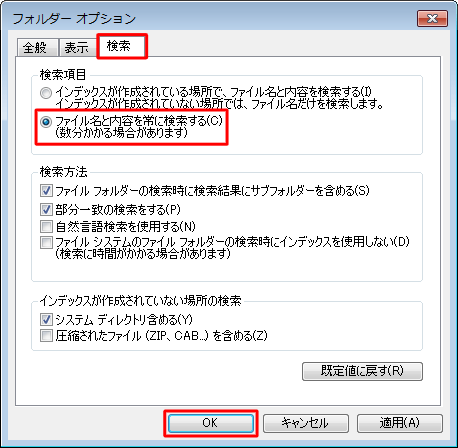
ファイルを検索したいフォルダーを開きます。
ここでは例として、「ローカルディスク(D:)」の「サンプルピクチャ」フォルダーを開きます。
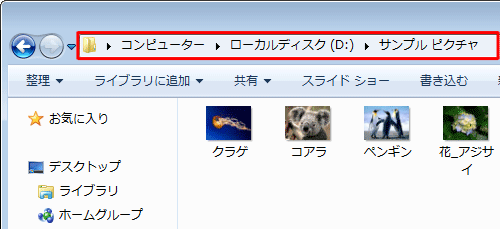
画面右上の検索ボックスに検索したい文字を入力します。
ここでは例として、「花」と入力します。

以上で操作完了です。
検索結果が表示されたことを確認してください。
ファイル名およびファイルの中身に、「花」が含まれるファイルが表示されます。
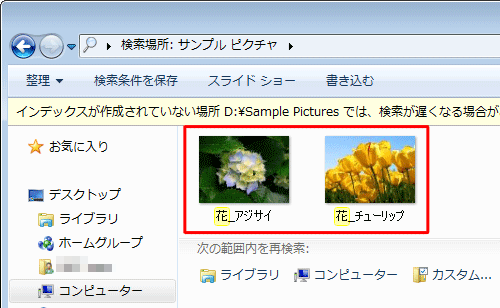
このQ&Aに出てきた用語
|
|
|











